Comment lancer des applications instantanément avec Wox sous Windows

Découvrez comment utiliser Wox pour lancer vos applications, exécuter des commandes et plus encore, instantanément.

L'enregistrement d'écrans d'ordinateur dans Windows 10 dispose actuellement de nombreux logiciels d'enregistrement d'écran d'ordinateur pris en charge , vous aidant à enregistrer facilement votre écran d'ordinateur , en particulier pour les joueurs. Pendant le processus d'enregistrement, vous pouvez régler le son, enregistrer le son des haut-parleurs de l'ordinateur pour enregistrer l'écran de l'ordinateur avec ou non du son. L'article ci-dessous vous expliquera comment enregistrer l'écran de votre ordinateur Windows 10.
1. Enregistrez l'écran de votre ordinateur Windows 10 à l'aide de Game Bar
Game Bar est un outil disponible sur votre ordinateur qui vous permet de prendre des captures d'écran de l'écran de votre ordinateur et d'enregistrer facilement des vidéos d'écran. Notez que cet outil ne prend en charge que l'enregistrement vidéo en plein écran, il n'y a pas d'option de zone pour l'enregistrement.
Vous saisissez le mot-clé Game Bar dans la barre de recherche de votre ordinateur ou appuyez sur la combinaison de touches Windows + G pour activer la Game Bar.
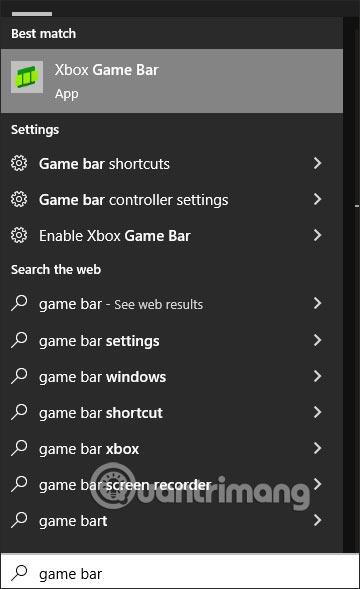
Vous verrez alors l’outil pour enregistrer une vidéo de l’écran de votre ordinateur. Appuyez sur le bouton rond comme indiqué pour enregistrer une vidéo.
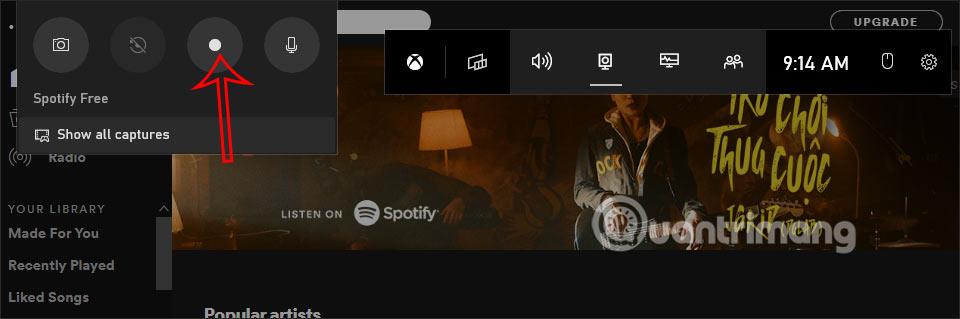
Pendant l'enregistrement, vous pouvez choisir d'enregistrer ou non le son en cliquant sur l'icône du micro. Pour arrêter l'enregistrement, cliquez sur l'icône carrée.

Vous pouvez voir plus de détails sur la façon d'utiliser l'outil Game Bar pour enregistrer une vidéo de l'écran de votre ordinateur dans l'article Instructions pour filmer et prendre des captures d'écran de jeux sous Windows 10 .
2. Comment enregistrer l'écran d'un ordinateur Windows 10 avec VLC
VLC est un logiciel très connu pour regarder des vidéos et écouter de la musique sur des ordinateurs. En plus de cette fonctionnalité de base, VLC prend également en charge l'enregistrement vidéo sur ordinateur à un niveau de base.
Cliquez sur Média , puis sélectionnez Ouvrir le périphérique de capture pour utiliser la fonction d'enregistrement vidéo.
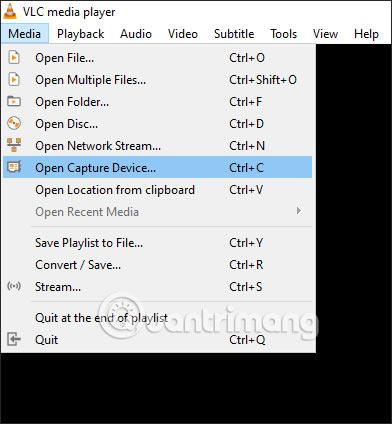
Ensuite, vous ajustez les paramètres de la vidéo. Dans la section Mode de capture , sélectionnez Bureau , Fréquence d'images souhaitée pour la capture dans la plage de 15 à 30 f/s . Dans la section Lecture , sélectionnez Convertir pour passer à une autre interface.
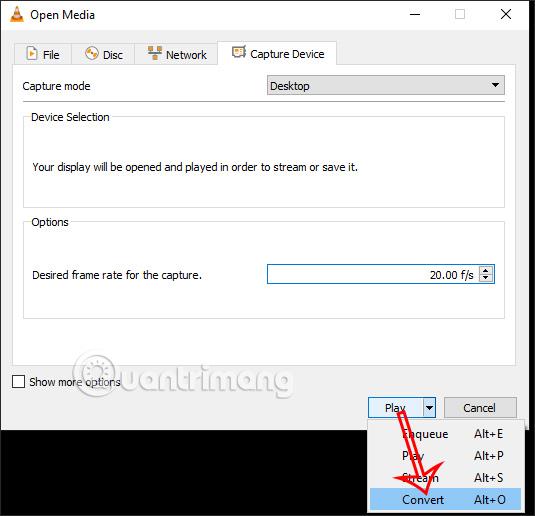
Ensuite, sélectionnez Format vidéo - H.264 + MP3 (MP4) puis appuyez sur Démarrer pour démarrer l'enregistrement.
Pour voir toutes les instructions détaillées, consultez Comment enregistrer un écran avec VLC Media Player ? .

3. Comment utiliser TinyTake pour enregistrer une vidéo de l'écran Windows 10
TinyTake est le logiciel choisi par de nombreuses personnes pour enregistrer des vidéos sur écran d'ordinateur. Après l'enregistrement, la vidéo peut également être téléchargée sur YouTube si vous le souhaitez.
Vous pouvez vous référer à la façon de procéder dans l'article Comment utiliser TinyTake pour enregistrer une vidéo d'écran .
4. Comment enregistrer l'écran d'un ordinateur Windows 10 à l'aide d'OBS
OBS est un logiciel Open Broadcaster Software extrêmement familier à de nombreuses personnes, car OBS est le principal logiciel prenant en charge la diffusion en direct sur Facebook. En plus de la fonctionnalité de diffusion en direct, OBS a également la possibilité d'enregistrer les écrans d'ordinateur Windows, via l'outil Display Capture .
Reportez-vous aux procédures détaillées étape par étape avec OBS pour enregistrer l'écran de votre ordinateur dans l'article Comment enregistrer une vidéo d'écran sur le logiciel Open Broadcaster .
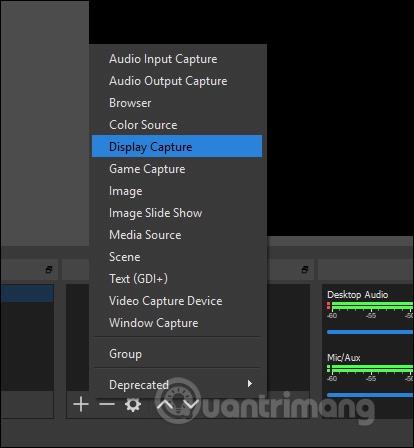
Découvrez comment utiliser Wox pour lancer vos applications, exécuter des commandes et plus encore, instantanément.
Découvrez comment créer un cercle jaune autour du pointeur de la souris pour le mettre en surbrillance sur Windows 10. Suivez ces étapes faciles pour améliorer votre expérience utilisateur.
Découvrez pourquoi l
Sous Windows 11, configurez facilement des raccourcis pour accéder rapidement à des dossiers spéciaux dans votre menu Démarrer.
Découvrez comment résoudre l
Découvrez comment utiliser un disque dur externe avec un Chromebook pour transférer et stocker vos fichiers en toute sécurité. Suivez nos étapes pour un usage optimal.
Dans ce guide, vous apprendrez les étapes pour toujours utiliser une adresse MAC aléatoire pour votre adaptateur WiFi sous Windows 10. Optimisez votre sécurité en ligne!
Découvrez comment désinstaller Internet Explorer 11 sur Windows 10 pour optimiser l'espace de votre disque dur.
Découvrez comment utiliser Smart Defrag, un logiciel de défragmentation de disque dur gratuit et efficace, pour améliorer les performances de votre ordinateur.
Le moyen le plus simple de déverrouiller du contenu et de protéger tous les appareils avec un VPN crypté est de partager la connexion VPN via un point d








